WordPress 게시물 및 페이지에 추천 동영상을 추가하는 방법
게시 됨: 2017-12-04WordPress 사용자라면 추천 이미지 기능에 익숙할 것입니다. 각 게시물에 대해 이를 나타내는 이미지를 선택할 수 있으며 독자가 귀하의 콘텐츠가 무엇인지 이해하는 데 도움이 됩니다. 그러나 주제에 따라 이미지보다 비디오가 더 나은 선택이 될 수 있습니다.
WordPress는 즉시 추천 동영상을 지원하지 않지만 플러그인을 사용하여 기능을 추가할 수 있습니다. 이 기사에서는 작업에 가장 좋아하는 도구를 소개하고 사용 방법을 가르치고 Divi로 테스트할 것입니다. 시작하자!
WordPress에서 추천 동영상 사용의 이점
이미지 대신 비디오를 사용하는 것은 순전히 문체적인 선택처럼 보일 수 있지만 실제로는 여러 면에서 사이트에 도움이 될 수 있습니다. 예를 들어:
- 비디오는 더 매력적인 경향이 있습니다. 비디오는 텍스트를 보완하고 메시지를 전달하는 데 도움이 될 수 있습니다. 또한 시청하는 사람들은 다른 사람들보다 더 오래 머무를 것입니다.
- 게시물의 비디오 버전을 만들 수 있습니다. 많은 페이지에서 동일한 주제를 다루는 동영상과 기사를 짝지어 사용합니다. 즉, 사람들이 원하는 매체를 선택할 수 있으므로 다양한 콘텐츠 전달을 통해 더 많은 사람들의 관심을 끌 수 있습니다.
전반적으로 비디오나 이미지를 사용하는 것은 양극화되는 결정이 되어서는 안 됩니다. 두 가지 유형의 추천 콘텐츠를 마음대로 전환하고 콘텐츠에 가장 적합한 것을 선택할 수 있어야 합니다. 예를 들어 튜토리얼은 프로세스를 설명하는 추천 비디오를 통해 상당한 이점을 얻을 수 있습니다. 일부 사람들은 시각적으로 더 지향하기 때문입니다.
이를 염두에 두고 이 기능을 WordPress에 추가하는 데 사용할 수 있는 도구에 대해 이야기해 보겠습니다.
추천 비디오 플러스 플러그인 소개

추천 동영상을 WordPress에 추가하는 가장 빠른 방법은 플러그인을 사용하는 것입니다. 이 경우 우리의 선택은 매우 간단합니다 - 그것은 워드 프레스 편집기 당신에게 그것을 구현하는 또 다른 방법을 제공하는 단축 코드 기능에 대한 기능을 갖춘 비디오 옵션을 추가합니다. Featured Video Plus는 YouTube 및 Vimeo를 비롯한 여러 외부 소스는 물론 로컬 비디오도 지원합니다.
또한 플러그인을 사용하면 추천 오디오 파일을 설정할 수 있으며 Spotify 재생 목록도 지원합니다. 이 도구에는 자동 재생, 비디오 루핑 등과 같은 다양한 구성 옵션이 포함되어 있습니다.
마지막으로 플러그인이 꽤 오랫동안 업데이트되지 않았다는 점에 주목할 가치가 있습니다. 그러나 현재 WordPress 설정에서 작동하는지 확인해야 합니다. 테스트에서 Divi와 완벽하게 작동했습니다. 직관적인 기능 덕분에 의심할 여지가 없습니다.
주요 특징들:
- WordPress 게시물 및 페이지에 추천 비디오 및 오디오 파일을 추가하십시오.
- 콘텐츠에 로컬 파일 또는 외부 비디오를 사용합니다.
- 플러그인 설정을 통해 추천 동영상의 모양과 동작을 구성하세요.
가격: 무료 | 추가 정보
WordPress 게시물 및 페이지에 추천 동영상을 추가하는 방법(2단계)
단계를 시작하기 전에 플러그인을 설치하고 활성화해야 합니다. 일단 그렇게 하면, 첫 번째 호출 포트는 요구 사항에 맞게 설정을 구성하는 것입니다.
1단계: 추천 동영상의 표시 모드 및 조건 구성
플러그인을 구성하려면 WordPress 대시보드의 설정 > 미디어 탭으로 이동합니다. 내부에서 추천 동영상을 처리하는 새로운 설정 호스트를 찾을 수 있습니다. 먼저 동영상이 표시되는 방식을 구성할 수 있습니다. 추천 이미지를 모두 교체하고, 비디오 오버레이로 표시하고, 사용자가 추천 이미지를 클릭할 때 표시되도록 할 수도 있습니다. 이 예에서 우리는 그것들을 모두 바꿀 것입니다. 그것이 가장 간단한 옵션이기 때문입니다:

계속해서 추천 동영상의 일반 표시 조건을 구성할 수 있습니다. 방문자가 기사에서 추천 동영상을 사용하는지 한 눈에 알 수 있도록 단일 게시물 및 페이지에 표시되는 옵션과 게시물 색인을 활성화할 수 있습니다.

아래로 스크롤하여 비디오 크기 탭에서 비디오에 대한 기본 반응 설정을 유지하여 모든 크기의 장치에서 멋지게 표시되도록 합니다. 특정 레이아웃에서 달리 지시하지 않는 한 대부분의 경우 비디오를 중앙에 정렬된 상태로 유지하는 것이 좋습니다.


마지막으로 기본 인수 섹션으로 이동하여 자동 재생 옵션이 항상 자동 재생으로 설정되어 있지 않은지 확인합니다 . 예, 더 많은 사람들이 귀하의 비디오를 보게 될 수 있지만 대부분의 사람들은 YouTube를 탐색하지 않는 한 자동 재생을 경멸합니다. 사용자 경험을 고품질로 유지하는 데 도움이 되는 좋은 절충안입니다.

마지막으로, 대부분의 사이트에서 동영상을 반복하는 것은 과도합니다. 그러나 귀하의 마일리지는 추천 동영상의 스타일에 따라 다를 수 있으므로 선택은 귀하에게 맡기겠습니다.
2단계: WordPress 게시물에 추천 동영상 추가
플러그인 설정 구성이 완료되면 게시물과 페이지에 비디오를 추가하는 것이 이보다 더 간단할 수 없습니다. 기니피그로 사용하려는 게시물의 편집기를 열고 화면 상단에서 새로운 추천 동영상 위젯을 찾으세요.
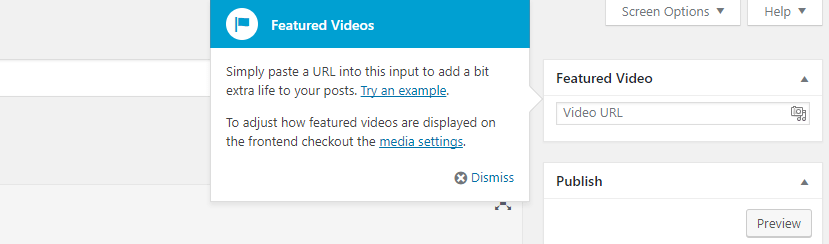
추천 동영상의 URL을 수동으로 포함하거나 동영상 URL 옆에 있는 카메라 아이콘을 클릭할 수 있습니다 . 이렇게 하면 미디어 라이브러리에서 비디오나 오디오를 선택할 수 있습니다. 완료하고 변경 사항을 저장하면 추천 비디오의 축소판이 플러그인 위젯에 표시되는 것을 볼 수 있습니다.
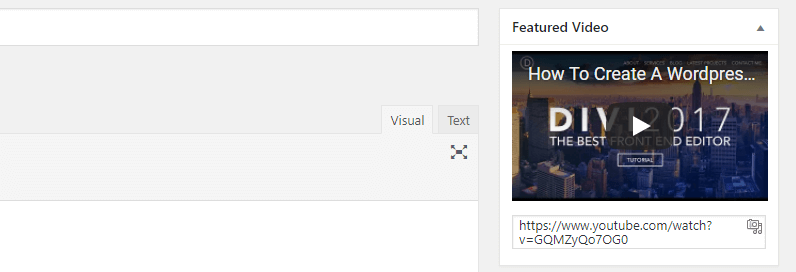
이제 프런트 엔드에서 게시물을 확인하고 추천 동영상이 어떻게 작동하는지 확인할 수 있습니다.

그게 다야! 하지만 모든 콘텐츠에 추천 동영상을 사용할 필요는 없으므로 각 게시물에 가장 적합한 선택을 하세요.
Divi 테마에 추천 동영상 추가하기
Featured Video Plus 플러그인은 Divi와 거의 완벽하게 작동하지만 언급할 가치가 있는 약간의 단점이 있습니다. Divi Builder를 사용하여 게시물이나 페이지에 추천 동영상을 설정하면 플러그인도 해당 동영상의 스크린샷을 찍습니다. 그런 다음 비디오를 로드할 수 없는 경우를 대비하여 스크린샷을 대체 추천 이미지로 설정합니다.
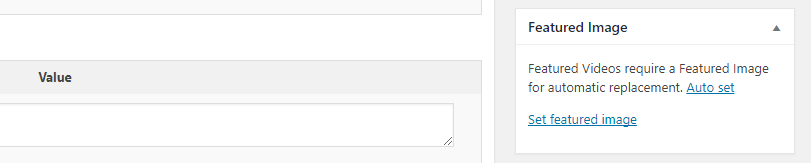
논리적인 설정이며 유용한 포함입니다. 그러나 실제로 Divi는 항상 추천 이미지를 우선시합니다. 즉, 추천 동영상을 표시하려면 아래로 스크롤하여 게시물에서 추천 이미지를 제거해야 합니다. 불행히도 Featured Video Plus 내에서 이 기능을 비활성화할 수 있는 방법이 없으므로 매번 기억해야 합니다.
결론
추천 동영상은 수많은 이점을 제공하며 대부분의 경우 이미지보다 콘텐츠에 훨씬 더 적합합니다. 또한 이미지만 사용하는 것보다 훨씬 매력적이며 사용자가 사이트에서 더 많은 시간을 보내도록 설득하는 데 도움이 됩니다. 물론, 일반적으로 사이트의 스타일과 다루는 주제에 따라 추천 동영상의 혜택을 받을 게시물과 페이지를 확인해야 합니다.
좋은 소식은 이 기능을 구현하는 것이 쉽다는 것입니다. Featured Videos Plus 플러그인을 설치 및 활성화하고 다음 두 단계를 따르세요.
- 추천 동영상의 표시 모드 및 조건을 구성합니다.
- 콘텐츠에 맞게 비디오의 썸네일 설정을 조정합니다.
WordPress에 추천 동영상을 추가하는 방법에 대해 질문이 있습니까? 아래 코멘트 섹션에서 그들에 대해 이야기합시다!
TarikVision/Shutterstock.com의 기사 썸네일 이미지.
